Все способы:
Создание схем и диаграмм вручную дело непростое и занимает длительное время. Гораздо проще выполнять эти задачи с помощью специальных программ. Их в интернете сейчас достаточно.
Microsoft Visio — современный векторный редактор для создания диаграмм и схем. Благодаря своей многофункциональности подходит как профессионалам, которые ежедневно создают сложнейшие схемы, так и обычным пользователям. Предлагаю рассмотреть, основные функции инструмента.
Создание нового документа
Созданию нового документа в программе уделяется особое внимание. Делается это несколькими способами:
1. Можно выбрать шаблон, который наиболее подходит пользователю.
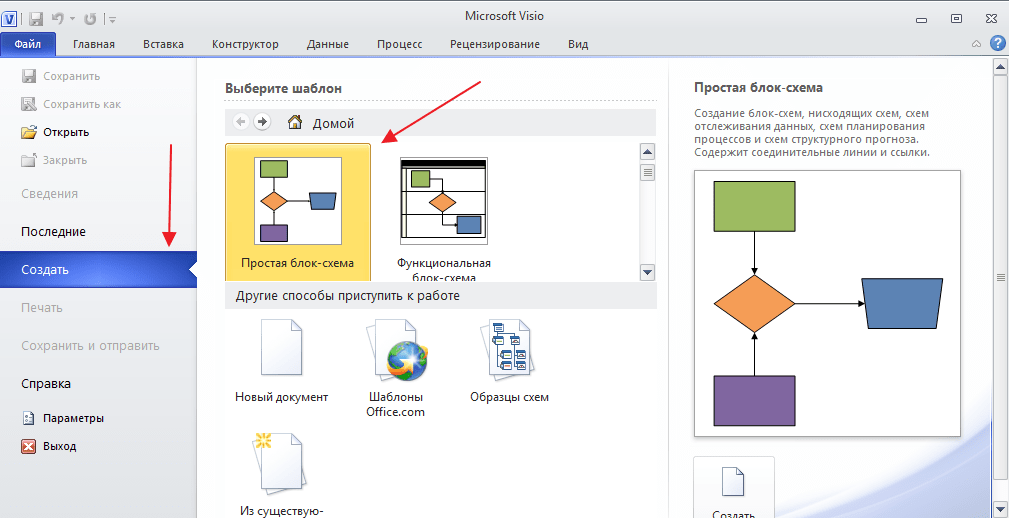
2. При помощи категории шаблонов.
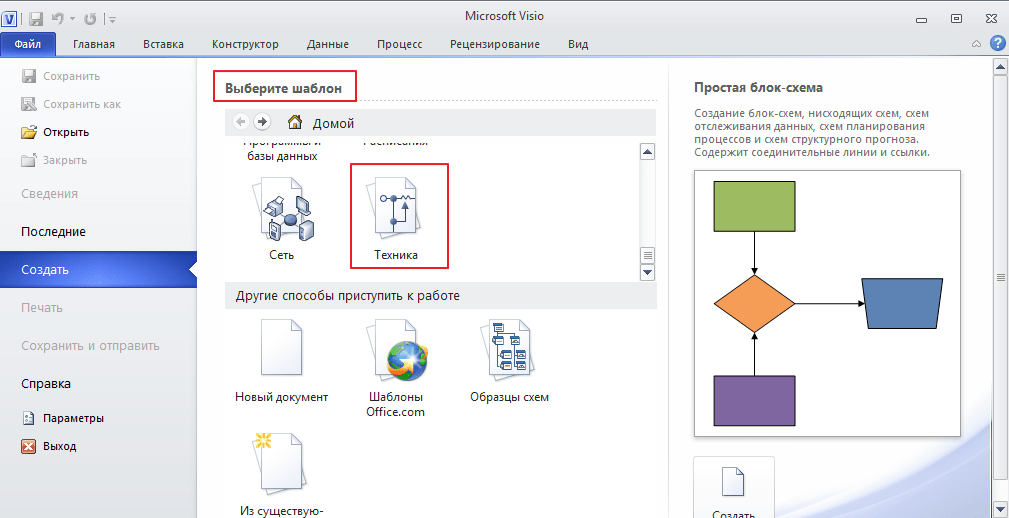
3. Можно отыскать необходимые на сайте «Ofice.com». Там они также разбиты по категориям. Здесь же есть возможность воспользоваться поиском и найти конкретный шаблон.
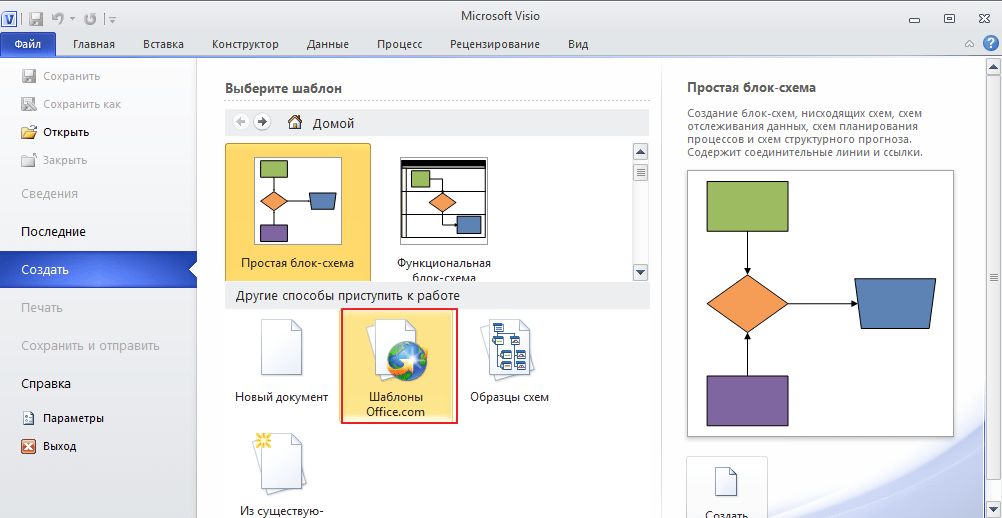
4. Программа Microsoft Visio взаимодействует с другими текстовыми редакторами, поэтому схемы и диаграммы можно выбирать из других документов.
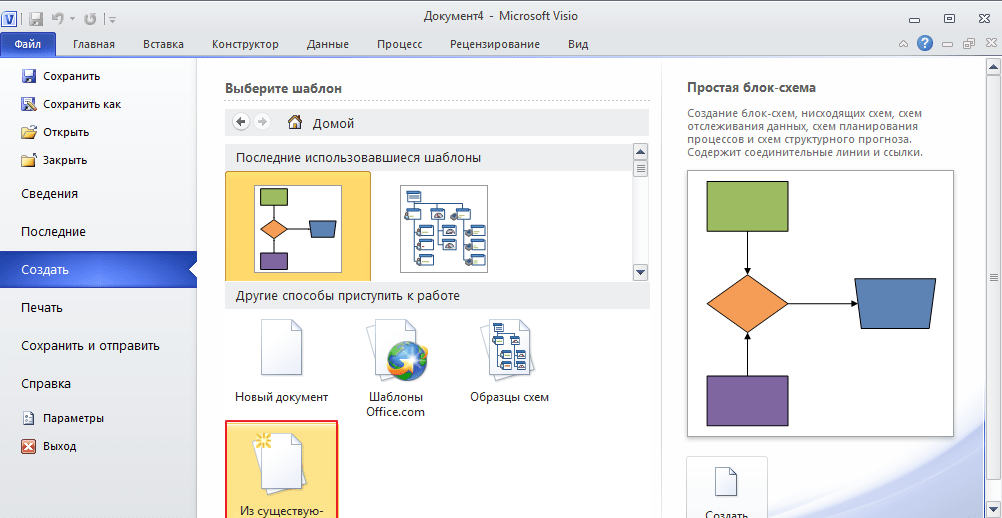
5. И наконец, можно создать совершенно пустой документ без образцов и набора инструментов, которые создаются потом. Этот способ создания документов подходит пользователям, которые уже более-менее знакомы с программой. Новичкам лучше начинать с простых схем.
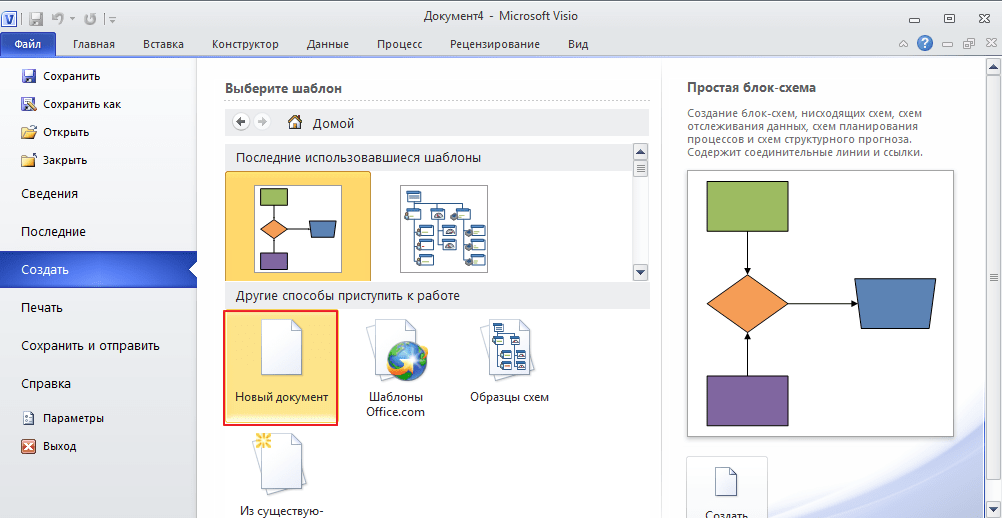
Добавление и редактирование фигуры
Фигуры являются главной составляющей любой схемы. Добавить их можно простым перетягиванием в рабочую область.
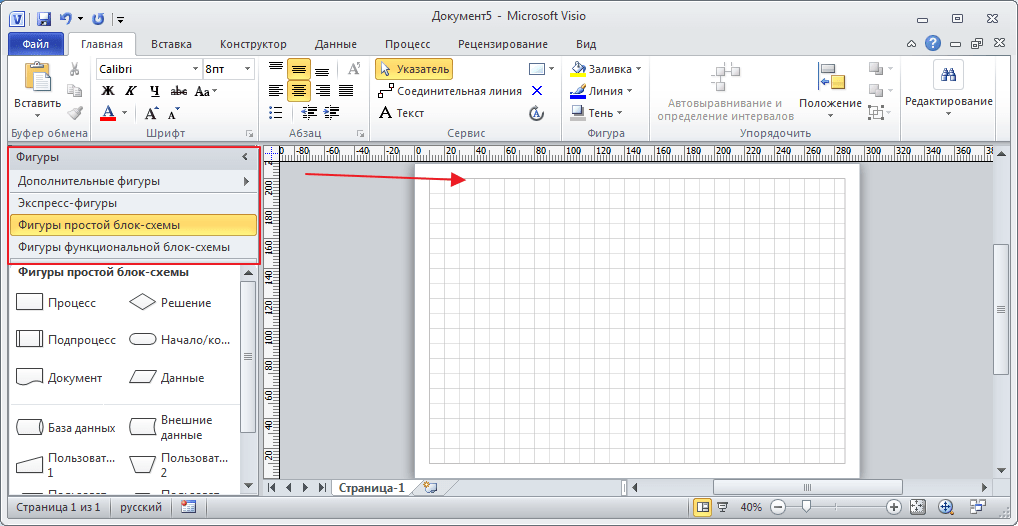
Размер легко меняется мышью. При помощи панели для редактирования, можно изменять различные свойства фигуры, например изменить ее цвет. Эта панель очень похожа на Microsoft Exсel и Word.
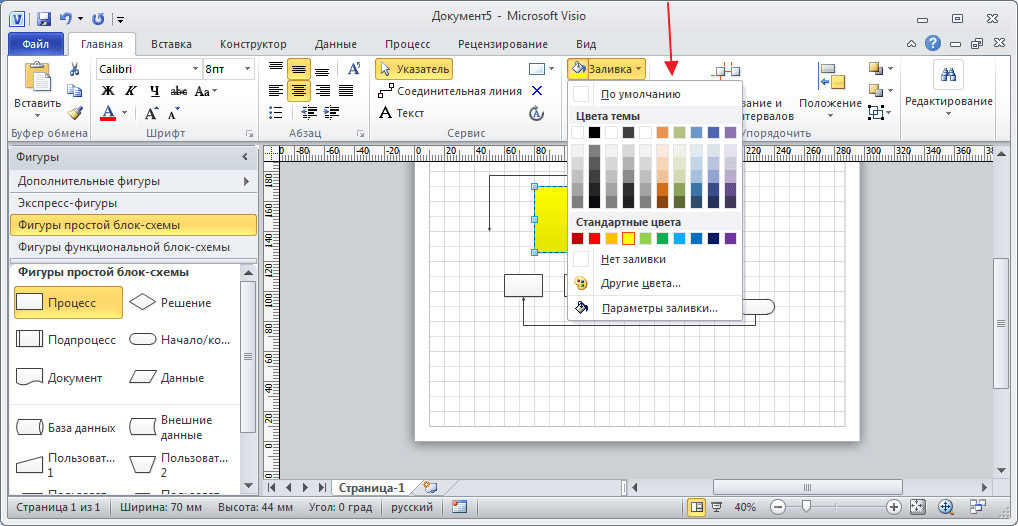
Соединение фигур
Различные фигуры можно соединять между собой, делается это в ручном или автоматическом режиме.
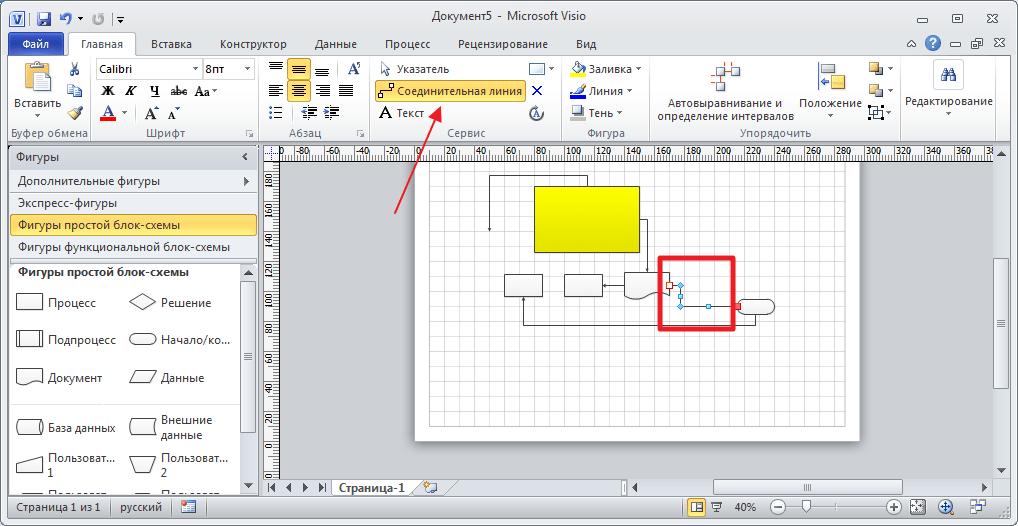
Изменение свойств фигур и текста
При помощи специального набора инструментов можно изменять внешний вид фигуры. Выравнивать, менять цвета и обводку. Здесь же добавляется и редактируется текст и его внешний вид.
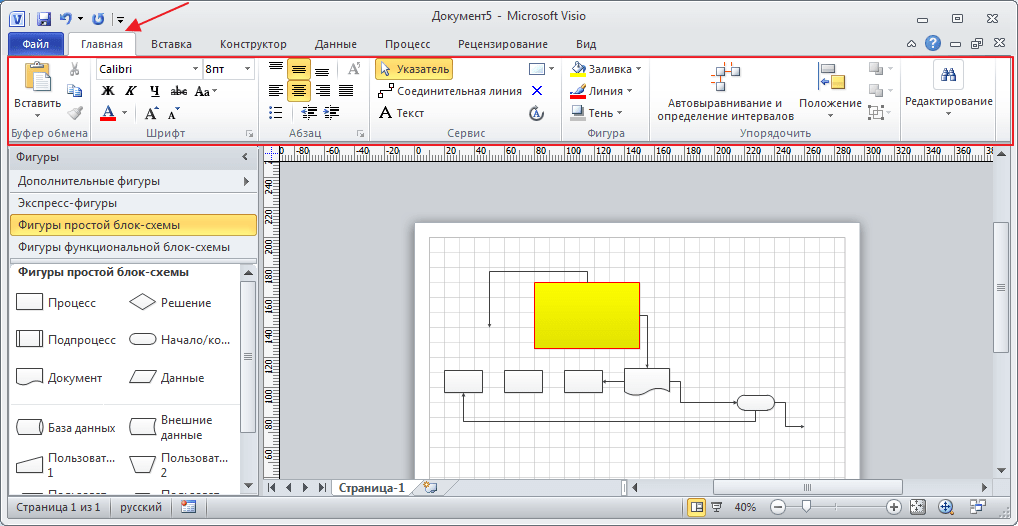
Вставка объектов
В программе Microsoft Visio помимо стандартных объектов вставляются и другие: рисунки, чертежи, диаграммы и т.д. Для них можно сделать выноску или всплывающую подсказку.
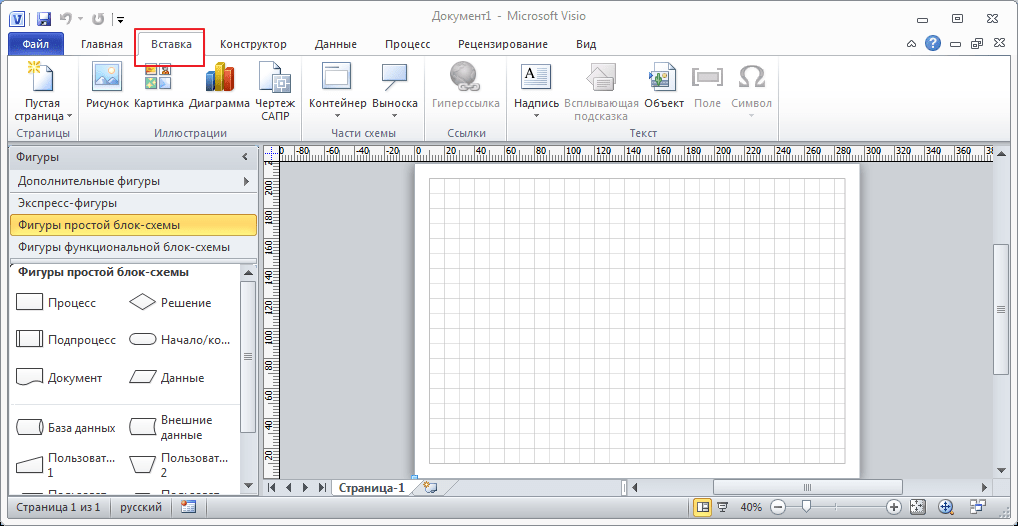
Настройки отображения
Для удобства пользователя или в зависимости от задачи, отображение своего листа, цветовую схему самих объектов, фон можно изменять. Еще можно добавлять различные рамочки.
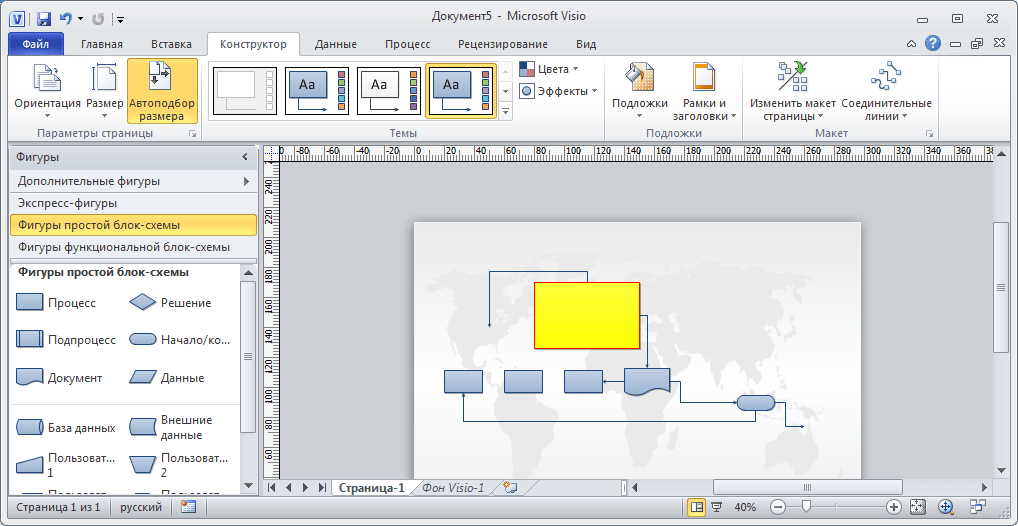
Связка объектов
Очень удобной функцией является добавление к схемам различных объектов, которые можно связывать с фигурами. Это могут быть документы из внешних источников, рисунки или легенды (пояснения к схемам).
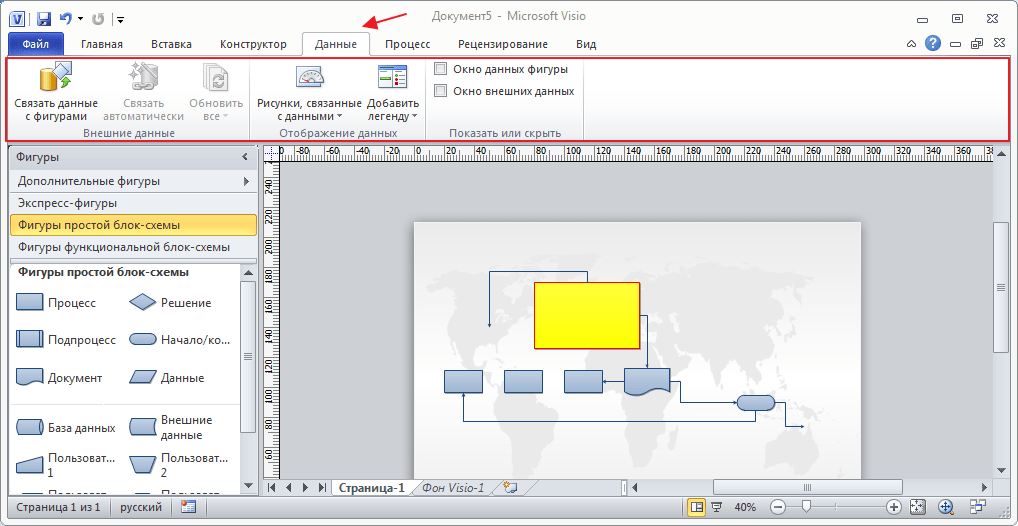
Анализ созданной схемы
При помощи встроенных инструментов созданную схему можно проанализировать на соответствие со всеми требованиями.
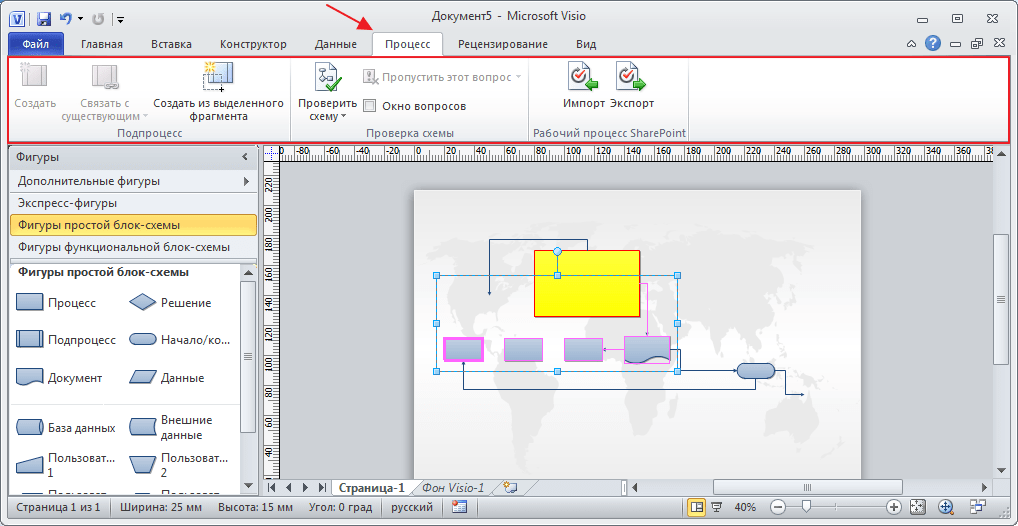
Исправление ошибок
Эта функция содержит набор инструментов с помощью которых текст проверяется на ошибки. При необходимости можно воспользоваться встроенными справочниками, переводчиком или изменить язык.
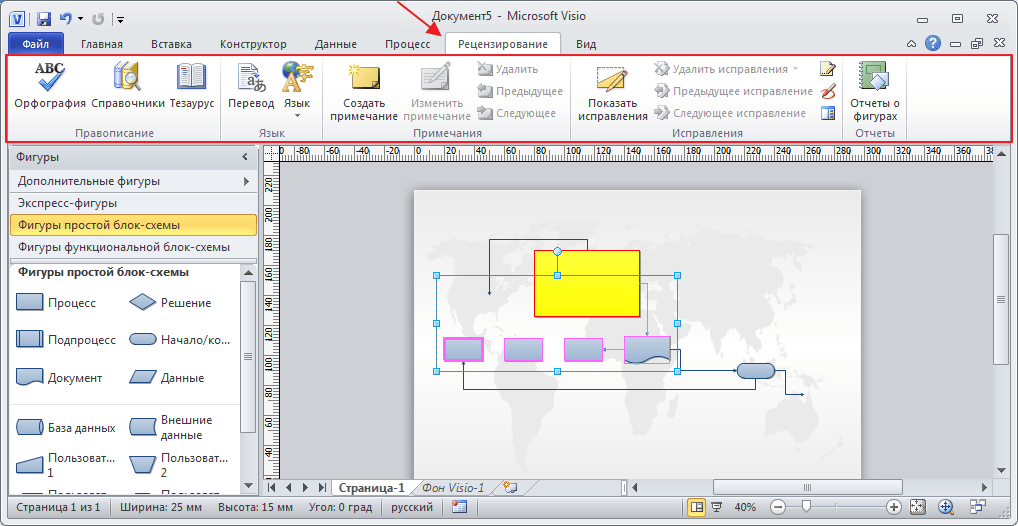
Настройка страницы
Отображение созданных документов также легко изменить. Можно настраивать масштаб, делать разрыв страниц, отобразить окна удобным образом и другое.
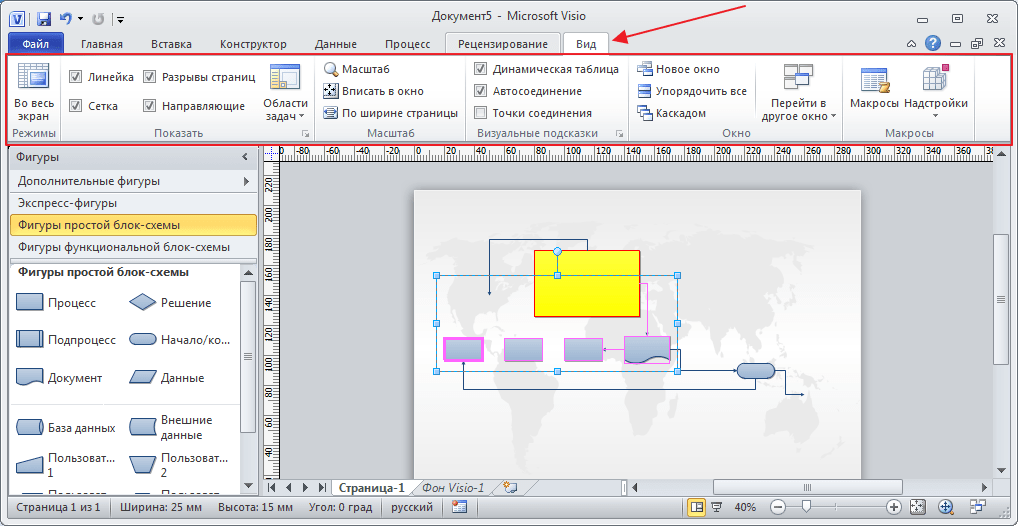
После рассмотрения данной программы у меня остались положительные впечатления. Продукт в какой-то степени напоминает другие редакторы Microsoft поэтому никаких особых затруднений в работе не вызывает.
Достоинства
Недостатки
C недавних пор скачать Visio просто так не получится, поскольку Microsoft изменила политику своих продаж на территории некоторых стран. В связи с этим приложение можно либо купить, используя ссылку ниже, либо самостоятельно обратиться к розничному продавцу.
 lumpics.ru
lumpics.ru
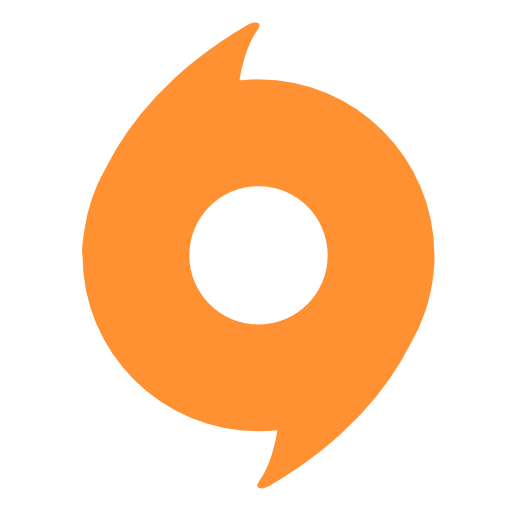


Задайте вопрос или оставьте свое мнение